小米手机图库怎样设置私密照片
发布时间:2016-12-21 来源:查字典编辑
摘要:小米手机的照片私密设置很好用,可是我们怎么设置,并且去哪看都找不到,试试下面的方法。打开小米手机,如图所示:打开图库,如图所示:找到你要设置...
小米手机的照片私密设置很好用,可是我们怎么设置,并且去哪看都找不到,试试下面的方法。
打开小米手机,如图所示:
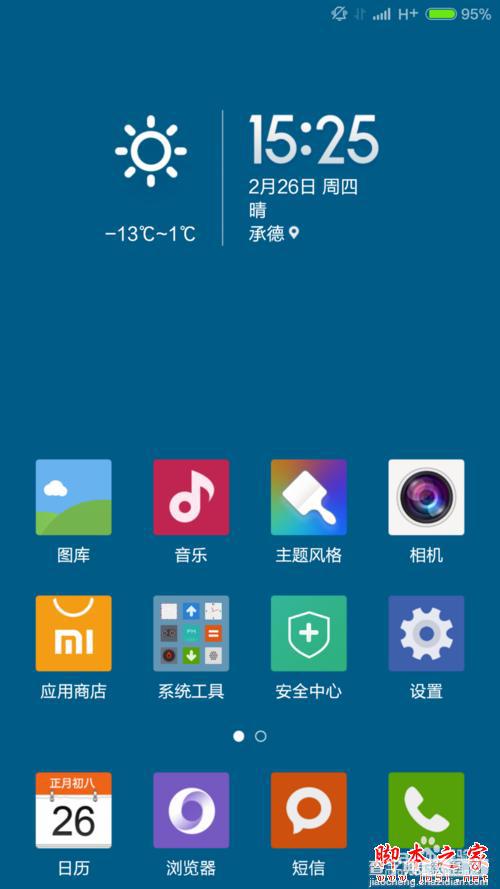
打开图库,如图所示:
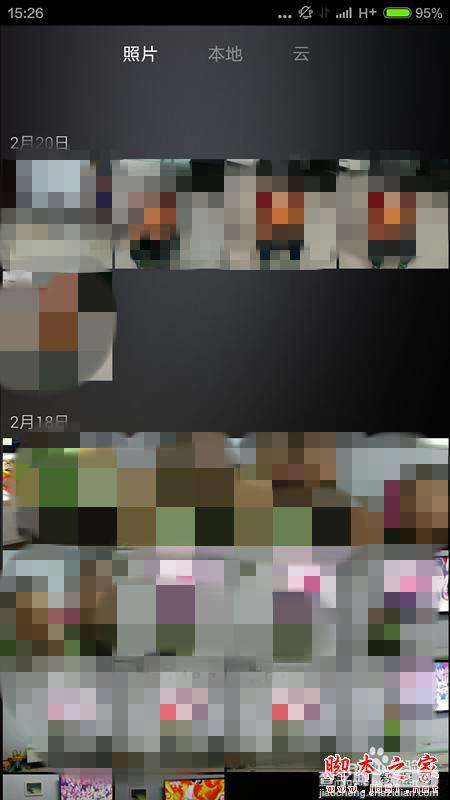
找到你要设置私密的照片,如图所示:

点击一下照片,在照片的下方就会出现一排选项,点击最后面的“更多”,如图所示:

在出现的一列功能选项中,选择“设为私密”,这张照片就已经被设为私密照片,在图库里面就看不到了,如图所示:
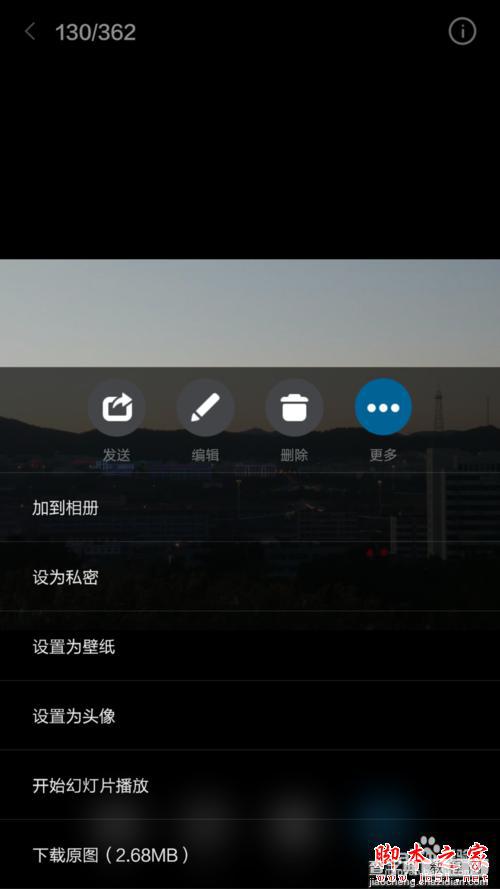
我们去哪里找这个私密照片呢?要在图库里面,“云”,往下拉,就会出现一个小钥匙的图标,继续往下拉,这样就会出现一个手势密码解锁,如图所示:
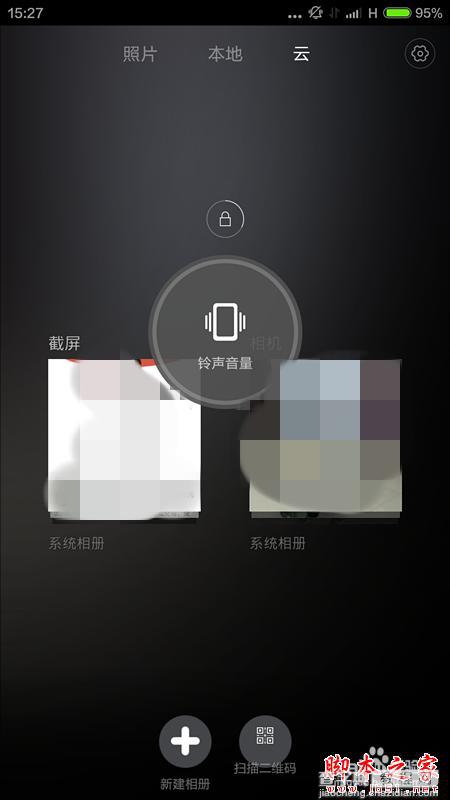
输入你设置好的手势密码(如果是第一次使用,需要设置一下),如图所示:
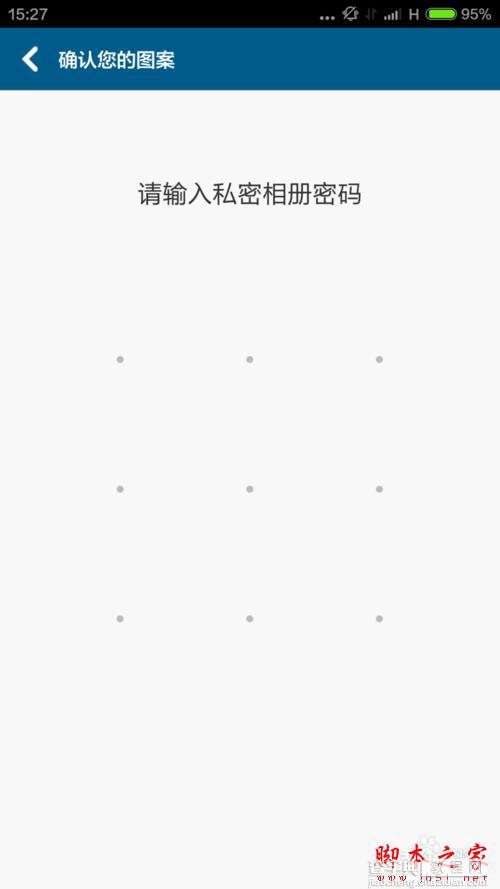
这样就会出现你所设置的私密照片,如果我不想让它在私密里面了,那怎么设置呢?如图所示:

点一下这个照片,在下方就会出现“移除私密”,这样就又把你的照片放回来了,可以在“照片”里面看到了,如图所示:



